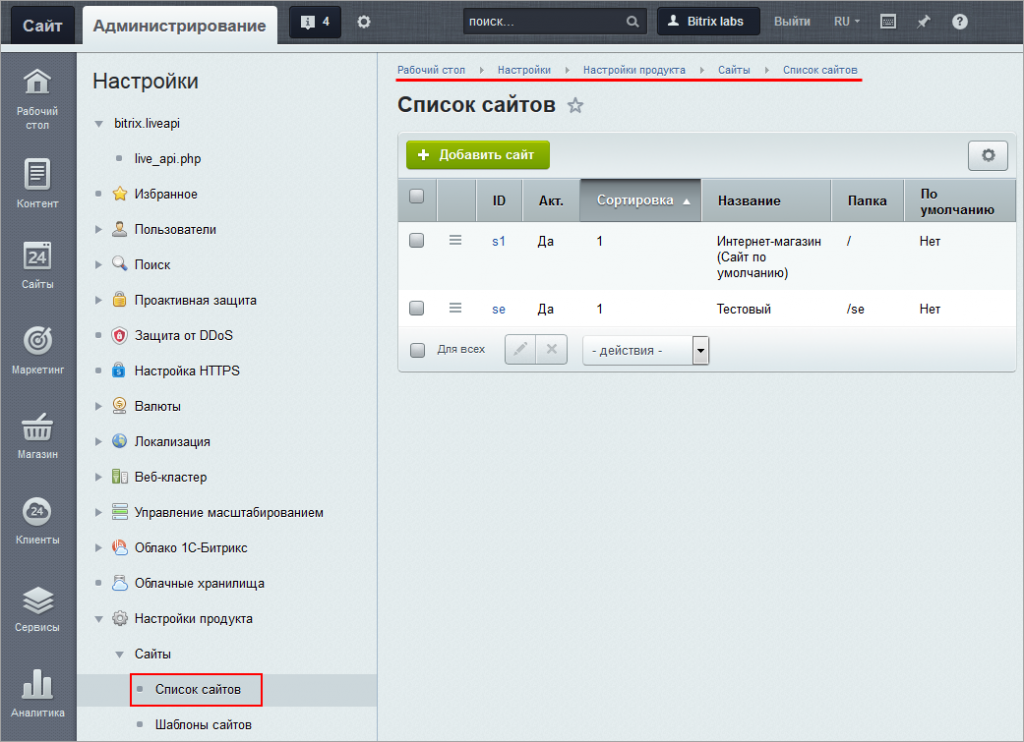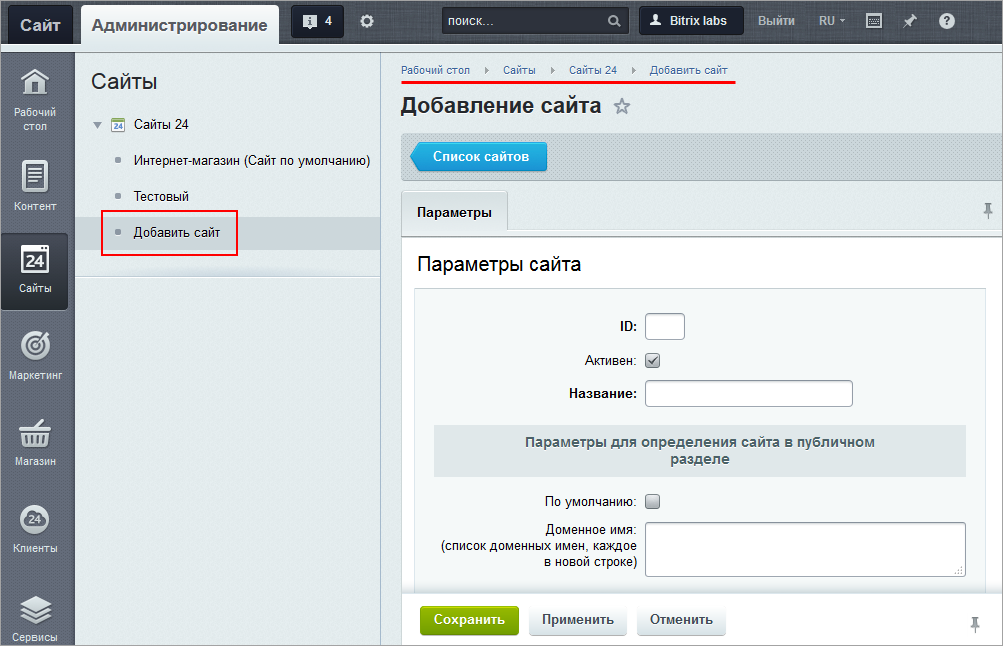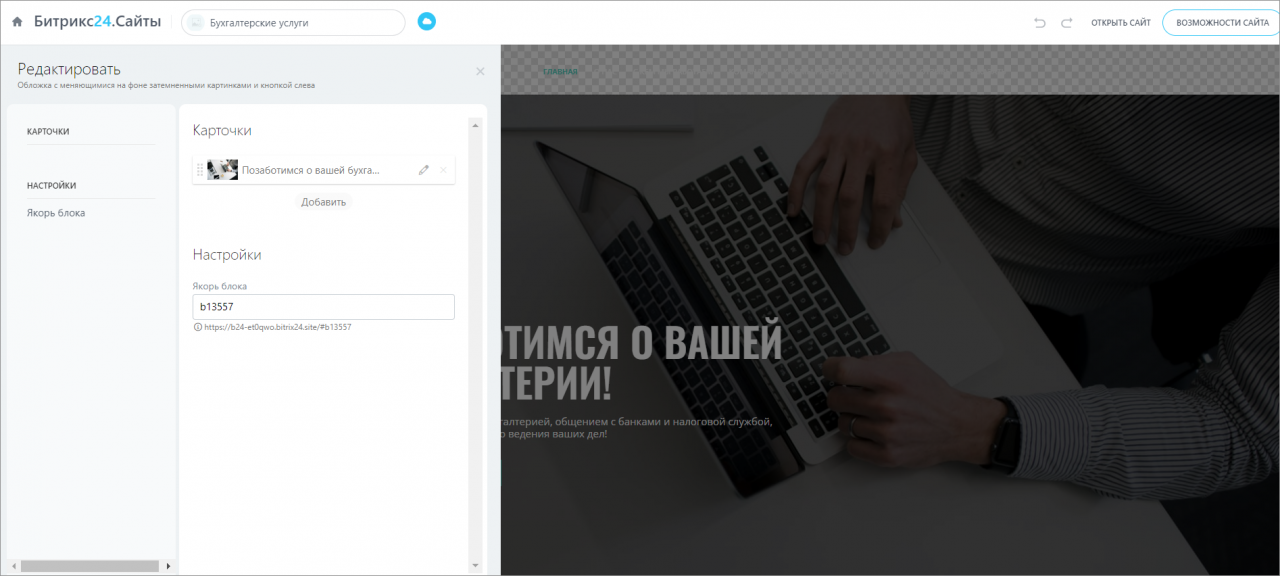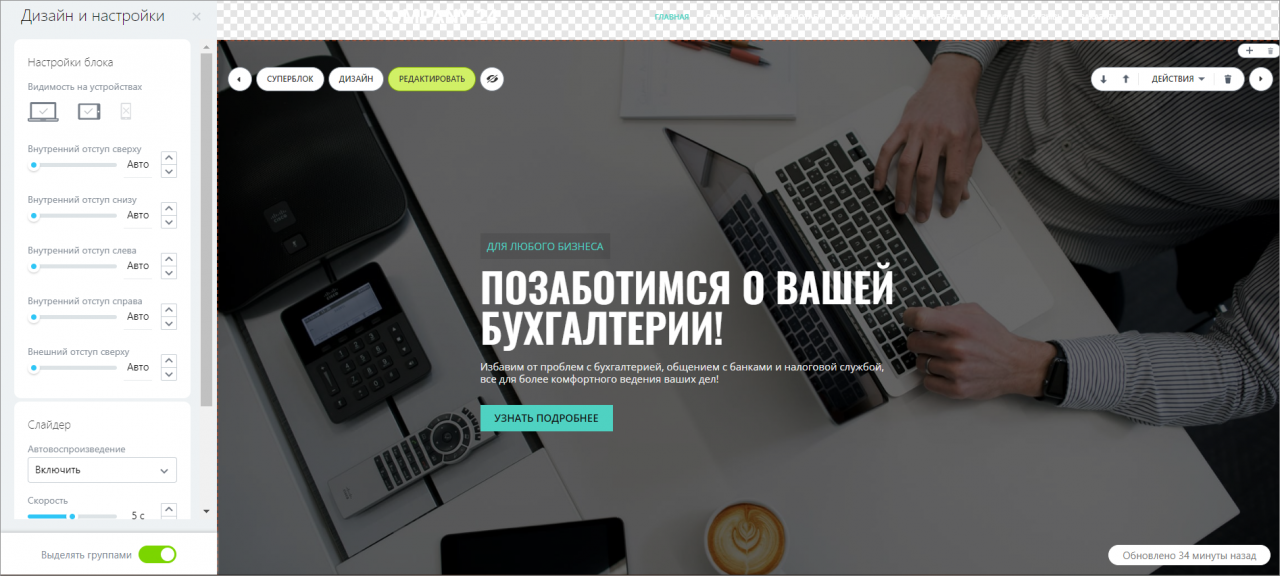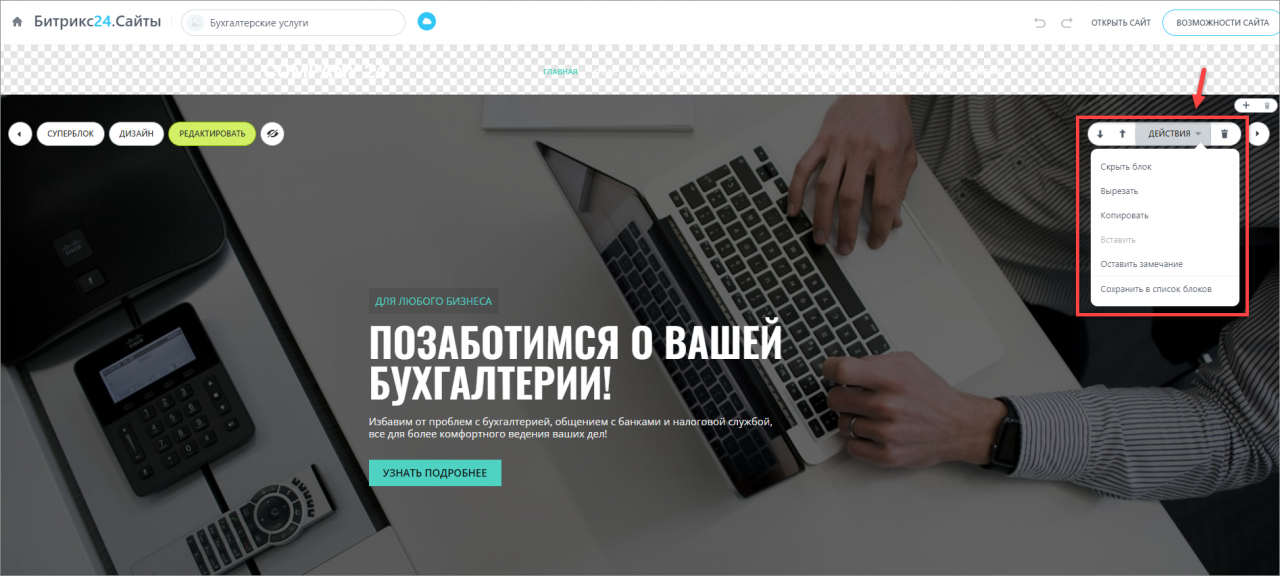Как создать сайт
Урок
269
из
363

Сложность урока:
2 уровень — несложные понятия и действия, но не расслабляйтесь.
2 из 5
Дата изменения:
14.02.2023
Просмотров:
27610
Недоступно в лицензиях:
Текущую редакцию Вашего 1С-Битрикс можно просмотреть на странице Обновление платформы (Marketplace > Обновление платформы).
Ограничений нет
Видеоурок
Как на самом деле происходит создание сайта
Само создание сайта выполняется на странице Список сайтов (Настройки > Настройки продукта > Сайты > Список сайтов). На этой странице каждый сайт представлен в виде отдельной записи. И здесь происходит всё управление сайтами, то есть добавление, изменение, копирование, удаление.
На этой же странице перечислены сайты, которые были созданы с использованием
готовых решений
. Создание дополнительных страниц для них происходит полностью аналогично.
А в модуле Сайты 24 можно создавать дополнительные страницы вашего сайта. Эти страницы можно публиковать автономно, что очень удобно, значительно повышает конверсию и улучшает поисковое продвижение (SEO).
Система «1C-Битрикс: Управление сайтом» поддерживает
многосайтовость
Многосайтовость — возможность управлять разными сайтами из единой Панели управления.
. Это значит, что можно создать несколько сайтов на одной копии продукта. При этом все сайты будут работать с использованием одной
базы данных
База данных — универсальное место хранения информации на сайте. Специальная программа, легко загружающая и выгружающая любую информацию. Подробнее…
и единого
ядра продукта
Ядро продукта — основная программа. Обеспечивает управление и распределение ресурсов, управление процессами, поддержку файловых систем, управление памятью и т. п.
.
Внимание! В редакции «Старт» вы можете создать два сайта с неограниченным количеством страниц. В других редакциях количество сайтов и страниц неограниченно.
Сравнить возможности разных редакций можно здесь.
При нажатии кнопки происходит переход на страницу модуля Сайты 24 и открывается специальная форма добавления сайта:
В этой форме нужно будет заполнить поля: ID, доменное имя, папка сайта и др., как в примере.
То есть, по сути, заполняя эту форму, вы и создаёте сайт. А далее в модуле Сайты 24 можно создавать и отдельно публиковать дополнительные страницы вашего сайта. Веб-адреса этих страниц будут включать в себя заданный при создании сайта URL сервера.
Как настроить адреса, по которым ваши страницы будут доступны после публикации, подробно описано в уроке и блоге.
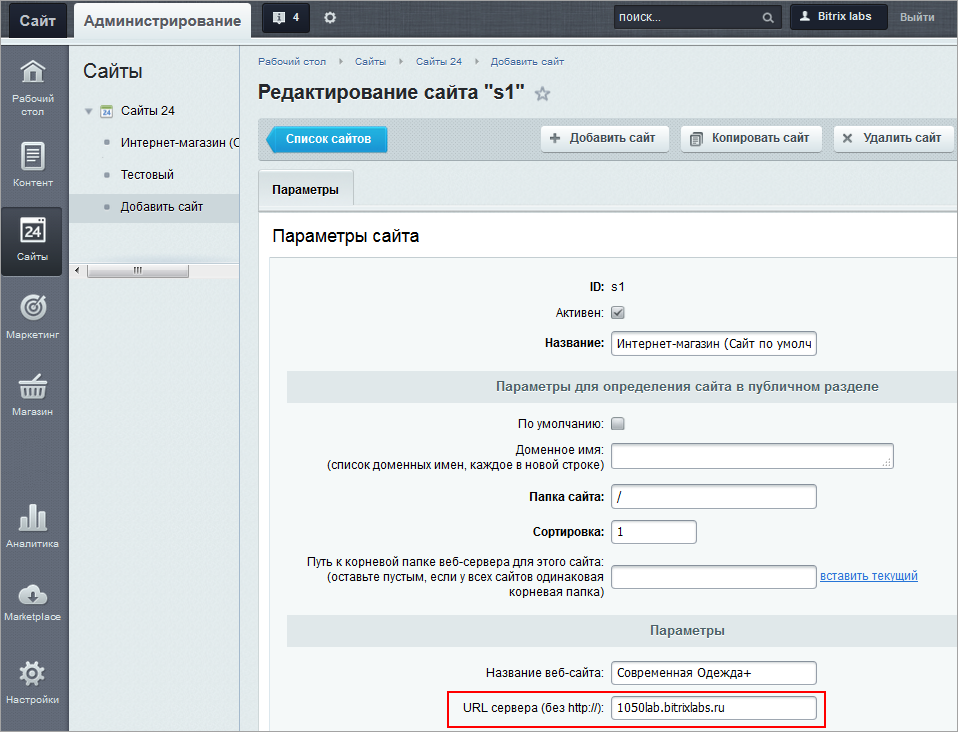
Возможности Сайтов 24
Инструмент позволяет:
- Быстро запустить ваш собственный сайт, используя обширную коллекцию готовых шаблонов.
- Менять дизайн шаблона — фоны, шрифты, тексты, изображения и др.
- Создавать собственные шаблоны.
- Работать с включаемыми областями шаблонов как с отдельными страницами.
- Использовать готовые блоки из каталога.
- Редактировать блоки — менять палитру, шрифты, кнопки, добавлять анимацию и др.
- Выводить на сайт данные из «1С-Битрикс: Управление сайтом», в том числе товары каталогов и др.
- Адаптировать сайт к мобильным устройствам сразу в процессе создания.
- Хранить создаваемый сайт на своем хостинге и
домене
У пользователей довольно часто встречается такая потребность — публиковать сайты и лендинги с привязкой к отдельному домену. Например, чтобы не дезориентировать посетителей или не загромождать интернет-магазин лишними страницами.Подробнее в курсе «Администратор.Модули».
.
Администрирование модуля
Администрирование модуля (настройка, задание прав) описано в курсе Администратор. Модули.
Создание сайта может казаться сложным процессом, требующим труда опытных программистов. С Битрикс24 это больше не так! Вы сможете создать свой сайт буквально за 10 минут, связать его с CRM и сразу начать продавать. Для этого потребуется выполнить несколько простых шагов.
Вся работа ведётся из раздела Сайты и Магазины > Сайты. Перейдите туда и нажмите Создать сайт:
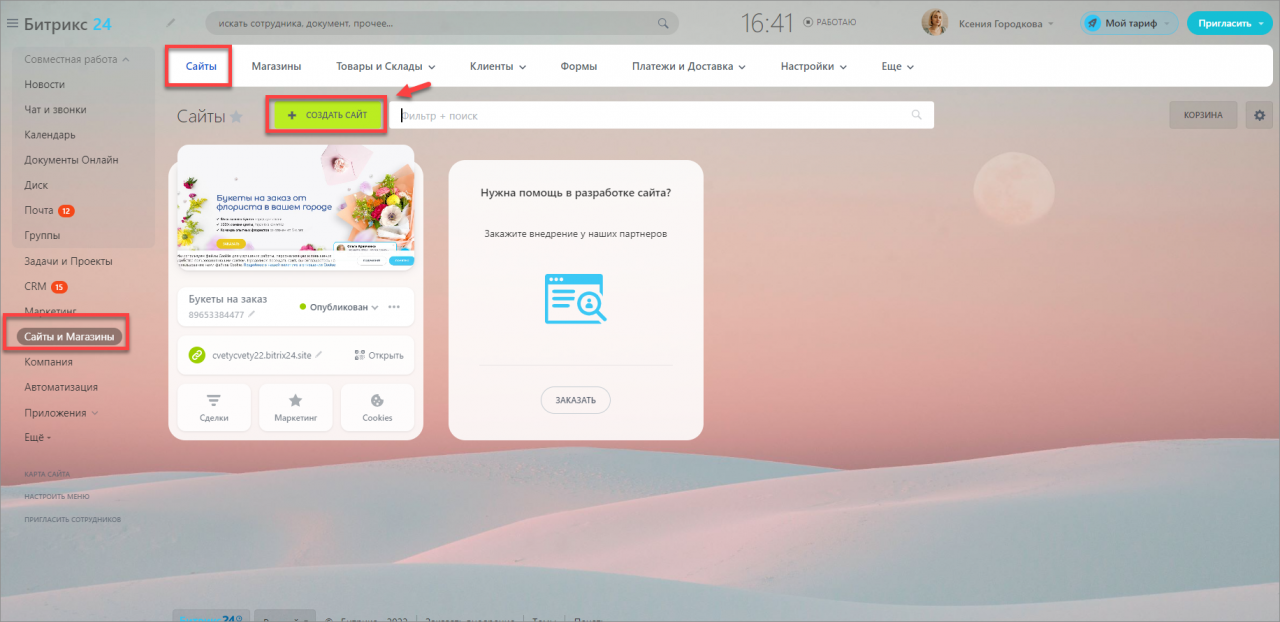
Выберите шаблон сайта
У нас есть большое количество готовых шаблонов для сайтов. Выберите подходящий с помощью фильтра или поиска. Отфильтровать шаблоны можно по трем критериям: количество установок, дата публикации и тип шаблона.
Если ни один из вариантов вам не понравился, вы всегда можете создать сайт с нуля. Выберите Пустой шаблон и наполните его только нужными блоками.
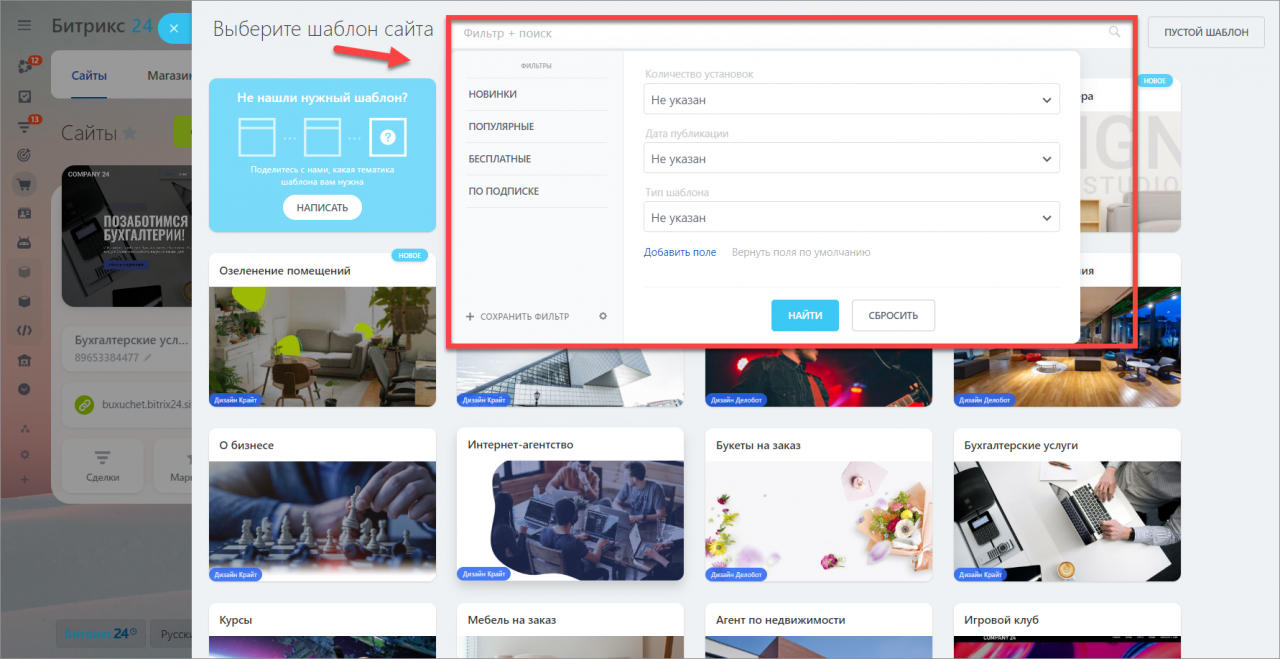
Выберите цветовую палитру сайта. Она повлияет на внешний вид некоторых элементов, например, виджета. Также придумайте название и описание для вашего сайта.
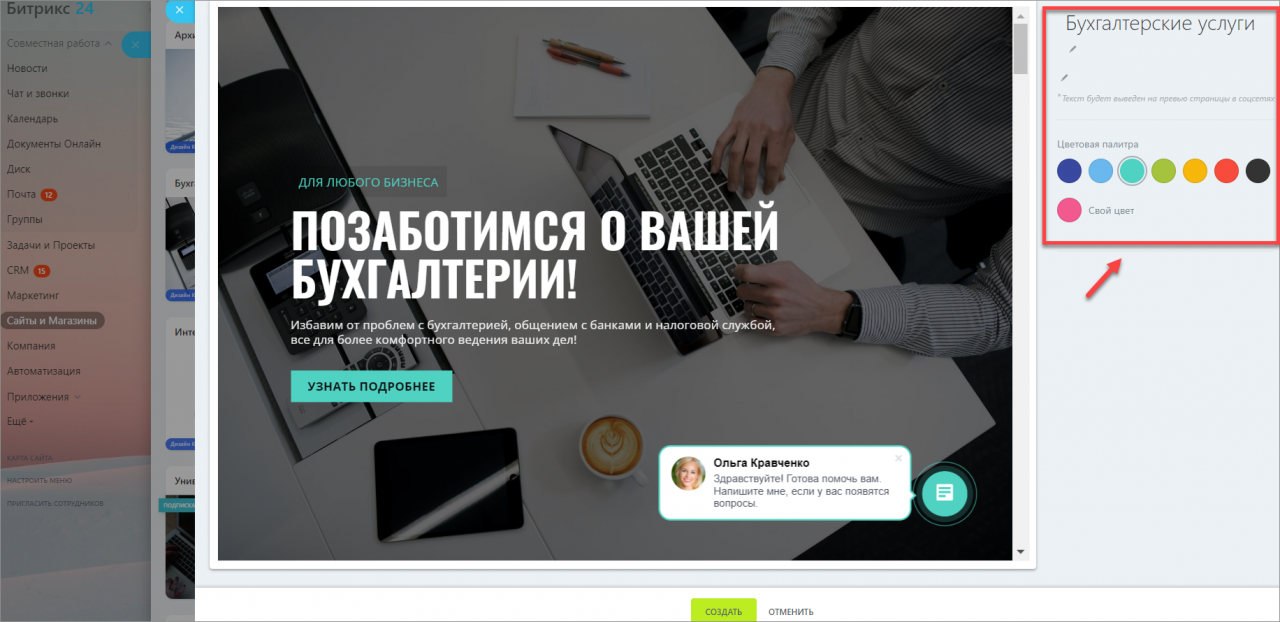
Добавьте необходимые блоки
Далее нужно настроить шаблон под вашу компанию. Сначала добавьте необходимые блоки. Кликните Добавить блок там, где вы хотите его разместить.
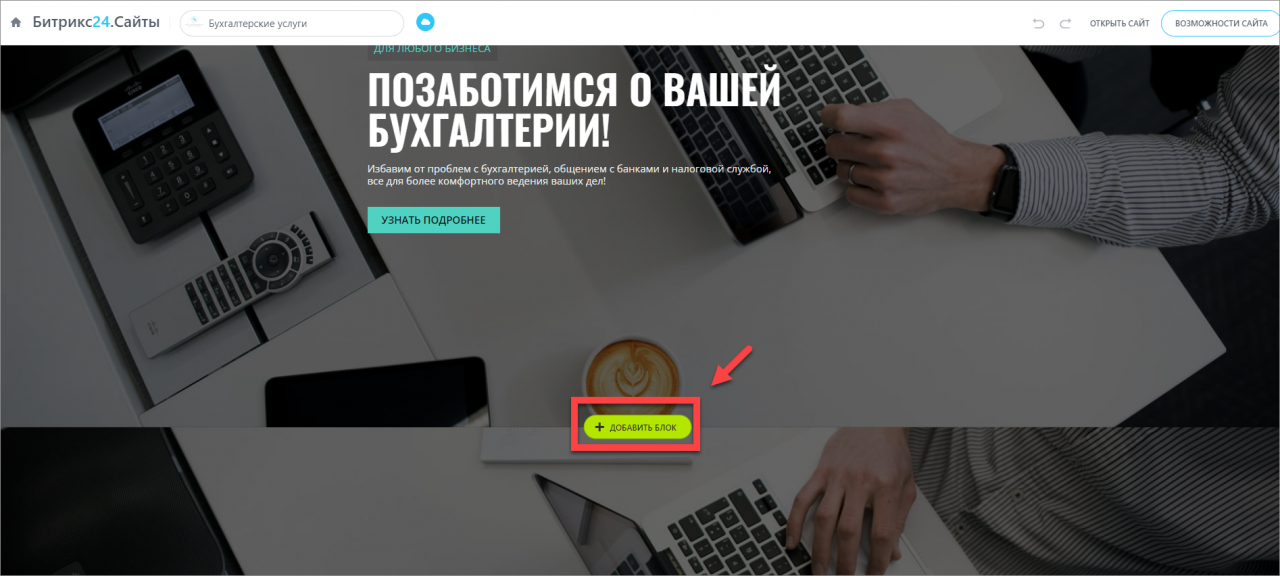
Битрикс24.Сайты имеют большой набор блоков любой направленности. Размещайте контакты вашей компании, фотогалереи, видеоролики и многое другое. Вы найдете блоки для реализации любых идей для вашего сайта.
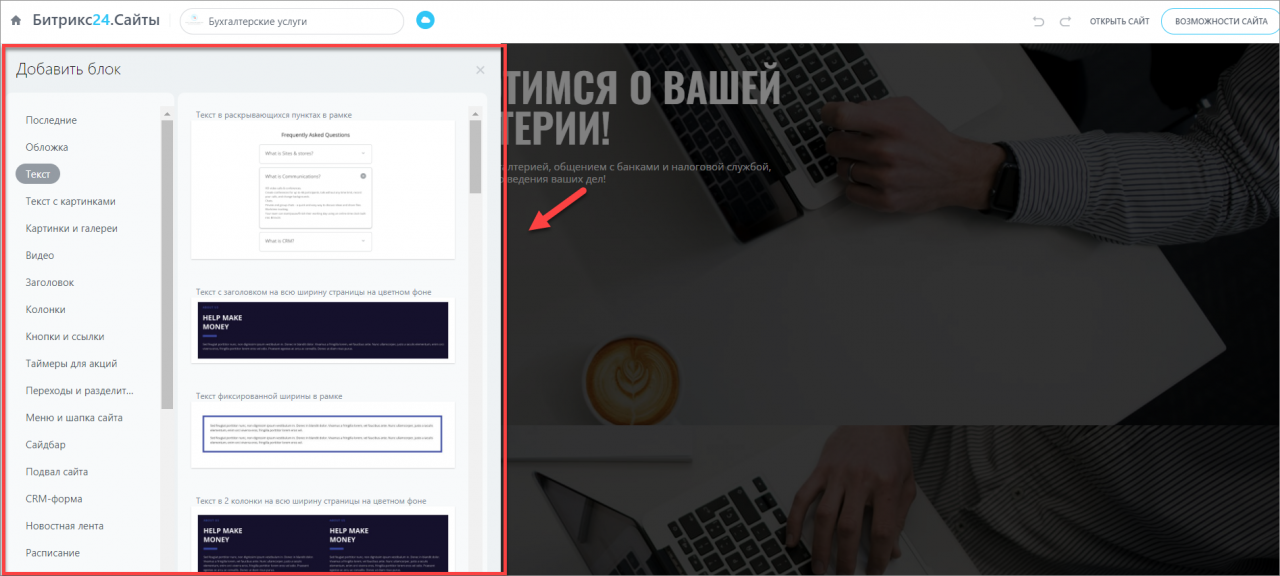
Редактирование блоков
Когда структура сайта готова и все блоки размещены, нужно добавить контент и отредактировать дизайн. Каждый блок имеет две панели работы с ним.
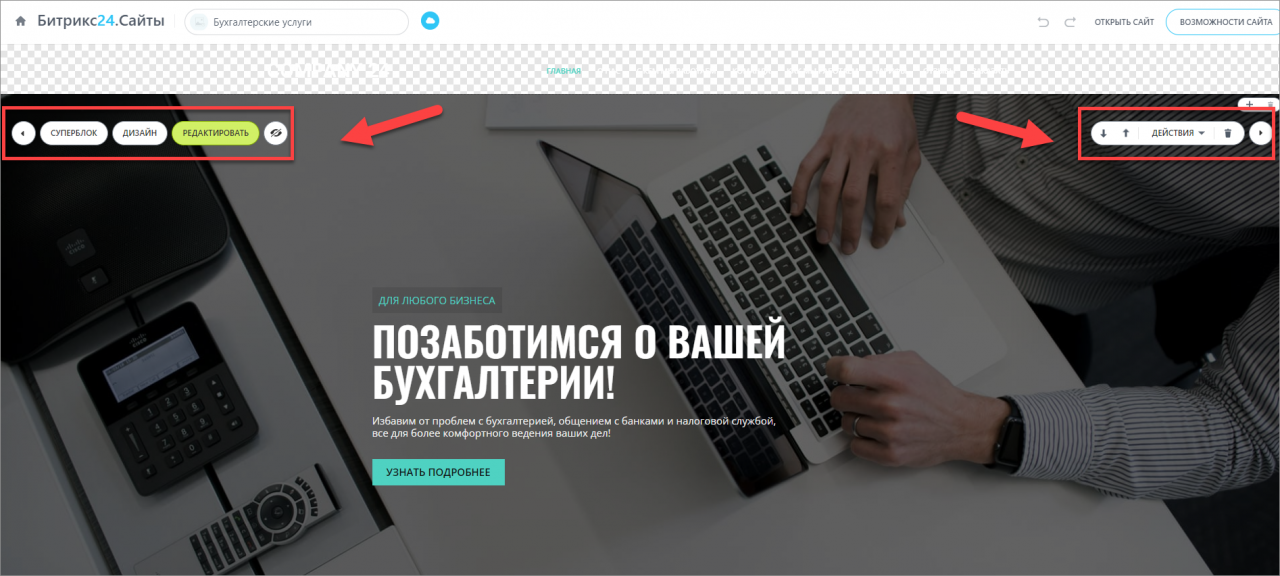
- Редактировать — измените основные настройки блока и его содержание.
- Суперблок — это режим в котором вы можете управлять элементами внутри блоков вашего сайта.
- Дизайн — редактирование внешнего вида блока. Здесь же указывается, будут ли отображаться блоки при просмотре сайта на различных устройствах.
- Стрелки позволяют менять порядок блоков на странице.
- Кнопка с корзиной удаляет данный блок.
- Действия — список операций, которые можно выполнить с блоками.
Как опубликовать сайт
По умолчанию, для сайтов включён режим Автопубликации. Как только вы внесли первую правку, сайт публикуется автоматически. Также все правки будут сразу отображаться на сайте. Вы не потеряете изменения, если забыли их сохранить или закрыли вкладку браузера.
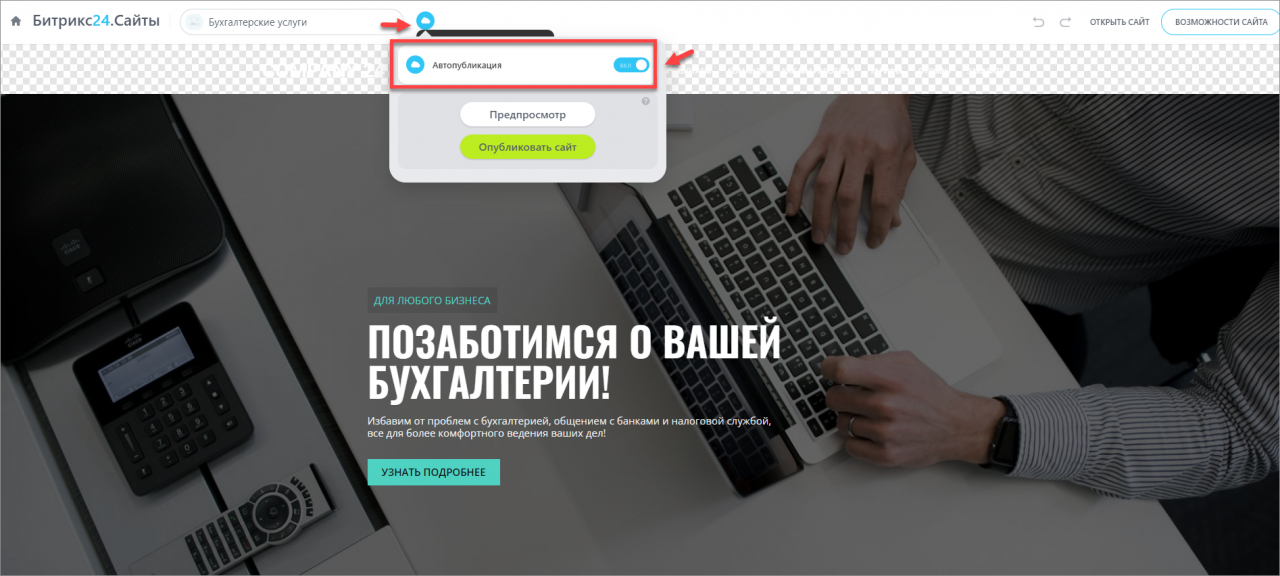
Если Автопубликация отключена, а вы хотите увидеть правки, то нажмите Предпросмотр.
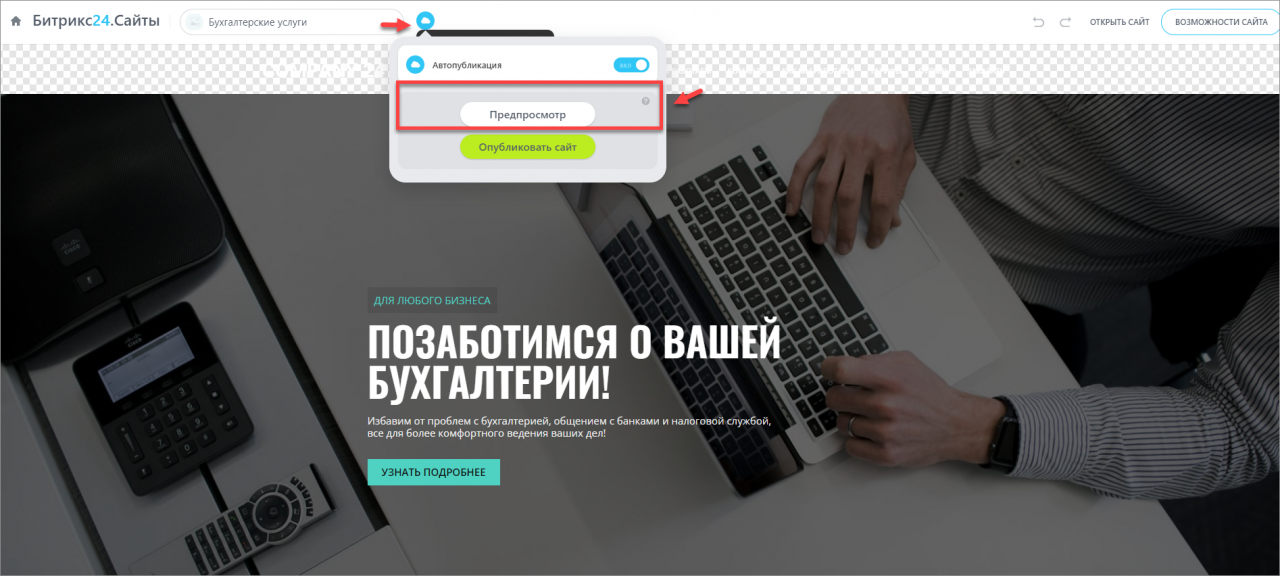
Как только вы закончили редактирование, кликните Опубликовать и ваш сайт сразу станет доступен в сети.
Если включён режим Автопубликация, публиковать сайт не нужно.
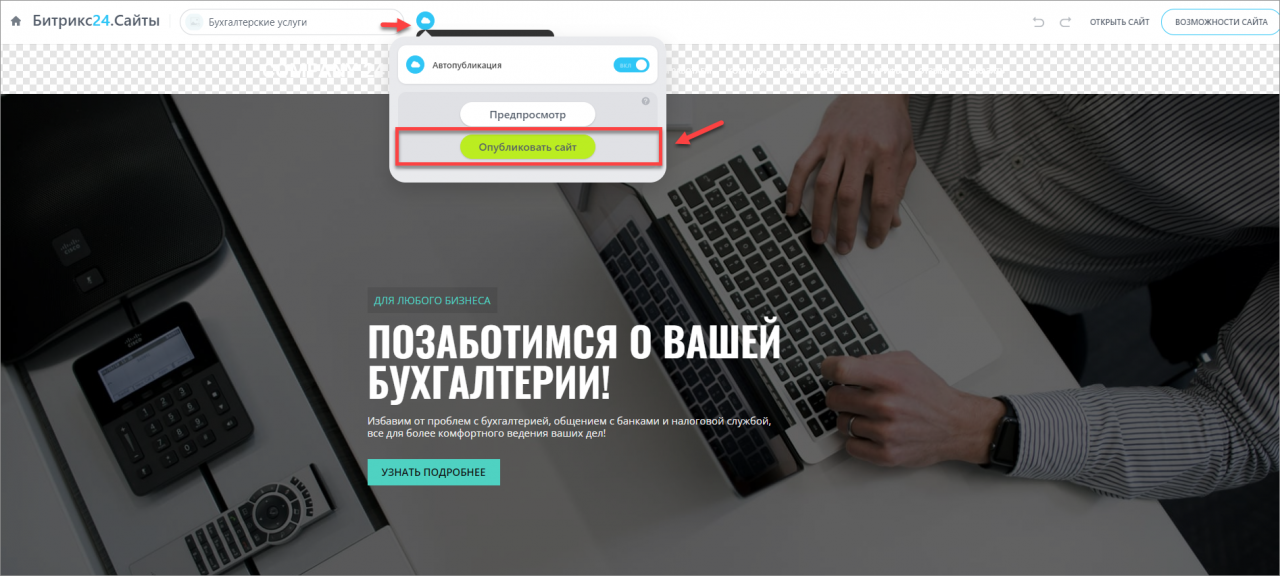
Количество опубликованных сайтов зависит от тарифа Битрикс24. Если вы переходите на тариф, в котором количество опубликованных сайтов меньше текущего, то сайты не отключатся, но вы не сможете сохранять изменения пока не снимете с публикации лишние сайты.
Рекомендуем также прочитать:
- Настройки сайтов и страниц
- Свой домен у Сайта или Магазина Битрикс24
- Создание многостраничных сайтов
- Виджет открытых линий на сайте
Спасибо, помогло!
Спасибо 
Уточните, пожалуйста, почему:
Это не то, что я ищу
Очень сложно и непонятно
Конструкторов сайтов огромное количество. Особенно, если мы говорим о зарубежных рынках. Что касается российского сегмента, то одной из популярных платформ остается Bitrix 24. Сегодня расскажем, кому она больше всего подойдет и как самостоятельно создать сайт на Битрикс 24.
На самом деле платформа хорошо подходит для бизнеса разных масштабов и отраслей. Битрикс хорошо подходит для любой организации, которой нужен инструмент, способный расти и меняться. Помимо того, что на площадке Битрикс можно создавать сайты, вам также будет доступна CRM-система и другие функции для эффективной работы.
Как создать интернет-магазин на Битрикс?
Есть несколько тарифов. Мы рассмотрим подробнее функционал бесплатного тарифа.
- Начало работы
Первый шаг – это регистрация в системе. Если у вас до этого не было аккаунта, то начните с этой страницы.
Введите email и нажмите «Начать бесплатно». Далее вы увидите следующую картинку:
На следующем этапе нужно решить, для каких задач будет использоваться Битрикс.
P.S. Решить можно и позже.
Так как мы рассматриваем создание сайтов, то выбираем соответствующую категорию.
Подготовительный этап окончен. Перед вами должна появиться рабочая область. Теперь можно приступать непосредственно к созданию сайта.
- Создание магазина
Мы решили рассмотреть создание интернет-магазина на площадке Bitrix 24. Для этого в левом меню выбираем пункт «Магазин».
- Проектирование магазина
Нажимаем на кнопку «Интернет-магазин + CRM». Далее выскочит такое окно, нажимаем на кнопку.
Битрикс сделал создание интернет-магазина максимально легким для пользователя, правда, придется немного подождать.
Все необходимые функции здесь уже предусмотрены (в том числе, адаптивность для мобильных устройств и так далее). На первом этапе от вас потребуется только заполнить небольшую форму. Данные в ней можно будет потом при необходимости поменять:
Далее платформа покажет, как будут выглядеть карточки товаров.
Чтобы убедиться, что магазин работает корректно, можно создать пробный заказ:
Итак, после этого этапа мы получили готовую платформу магазина. Теперь можно ее настраивать под собственный стиль, загружать товары и так далее.
Дизайн главной страницы
В разделе «Магазины» в меню Битрикса у нас появился вновь созданный магазин. Нажимаем на него.
Здесь мы видим все существующие на данный момент разделы магазина. Начнем с главной.
В разделе редактирование будет возможность изменить изображение, цвет, добавить нужные блоки или удалить существующие, настроить шрифт и так далее.
Наполнение сайта товарами
Как только редактирование главной страницы окончено, нажимаем на наш сайт, чтобы начать работу со следующими разделами.
Рассмотрим, как добавить на сайт товары. Для этого в главном меню Битрикс выбираем созданный магазин и нажимаем на раздел «Товары».
Нажимаем на «Создать товар» и далее появляется раздел, в котором необходимо заполнить данные о товаре, добавить картинки, цену и другую информацию.
Вы можете создавать в этой же карточке вариации товаров. Это пригодится, если, например, у вас есть один и тот же товар, но в нескольких цветах.
Создание и настройка каталога товаров
Для настройки каталога товаров нажмите на соответствующий раздел.
Далее будет доступно редактирование:
Настройка детальной страницы товара
В настройках карточки товара вы можете добавлять блоки и кнопки, менять дизайн, текст и так далее.
Настройка магазина
Для перехода к настройкам магазина нажмите на кнопку:
Здесь можно будет настроить адрес сайта, фон, шрифты, цветовую палитру, а также пиксели, страницу 404 и другие параметры. Обязательно подключите аналитику. Для этого вставьте в данном поле ID счетчика «Яндекс», «Google Analytics» либо «Google Tag Manager» и фиксируйте статистику посещений страниц.
Если вы хотите настроить платежные системы на сайте, то нужно зайти в раздел настроек во вкладке «Магазин» и выбрать нужные системы.
Как только все необходимые настройки и изменения внесены, сайт необходимо опубликовать. Перед публикацией Битрикс покажет следующее предупреждение о правилах платформы.
На вкладке с интернет-магазином у вас также будет доступен раздел CRM-маркетинг. Там вы можете организовать рассылку по клиентам, настроить сбор аудитории по пикселям или подобрать look-alike аудиторию, а также настроить рекламную кампанию (например, с целью повторных продаж).
Создание сайта
Помимо интернет-магазина на Битрикс можно создавать лендинги. Причем на платформе уже есть множество готовых шаблонов различных тематик.
Каждый из них можно отредактировать: добавить собственные фото, контактную информацию, свои товары и услуги. В целом такой вариант подойдет, если вам необходим готовый и действующий сайт уже через пару часов. Настройка не займет много времени и не потребует каких-либо специальных знаний.
Если вы хотите создать сайт с нуля, то просто выберете пустой шаблон. Далее вы сможете самостоятельно добавлять нужные блоки, менять цвета, загружать фото, добавлять различные функции.
Каждый из них можно отредактировать
На самом сайте платформы или в различных рекламных материалах вы можете встретить сообщения о том, что создать интернет-магазин можно быстро и за пару кликов.
С одной стороны, это правда. Да, базовую версию с парой товаров вы, возможно, успеете создать за час, но важно помнить о том, что для полноценной работы магазина нужно настроить много параметров:
- подключить разные способов оплаты;
- добавить элементы фирменного стиля;
- наполнить магазин товарами;
- настроить интеграцию с каталогом;
- подключить аналитику;
- обучить сотрудников.
Конечно, это все займет гораздо больше времени, чем пара часов.
Плюсы и минусы платформы
Начнем с минусов:
- Пользовательский интерфейс может потребовать времени для привыкания. Не всегда необходимые функции можно легко найти. Хотя для изучения функционала все равно требуется меньше времени, чем у некоторых других программ.
- Битрикс предлагает множество функций. Было бы неплохо, если бы эти функции были изложены в более удобном для чтения макете, а не в длинном списке сбоку страницы.
- У Битрикс есть мобильное приложение, однако его функционал мобильного приложения довольно ограничен. Может быть сложно работать с другими членами команды.
Плюсы:
- Простое управление сайтом. Когда сам сайт создан, управлять им довольно просто, как работать с обычным текстовым редактором.
- Техническую часть работы выполняет система. Адаптивный интерфейс облегчает внедрение системы управления сайтом, экономит время при смене настроек сайта.
- Готовый функционал. Программный продукт имеет более 40 модулей, предназначенных для информационного наполнения и структуры, интернет-продаж, социальных сетей, подкастов и фотогалерей, форумов, блогов, управления рекламой и многих других функций сайта.
- Безопасность. Битрикс обеспечивает высокий уровень защиты от взлома сайтов, что подтверждено независимым аудитом компании Positive Technologies. Качество «Проактивной защиты» комплекса: проактивный фильтр, встроенный веб-антивирус, сканер безопасности, одноразовые пароли (OTP) и другие технологии безопасности.
- Высокая производительность. Работа сайта постоянно контролируется. Система автоматически выполняет диагностику работы и дает рекомендации по повышению продуктивности онлайн-проекта.
- Продукт позволяет достигать высоких результатов эффективности даже при ограниченных ресурсах, а также создавать качественные системы для сайтов с очень высокой посещаемостью и высокими пиковыми нагрузками.
- «Облачные» сервисы «Битрикс» предоставляет своим клиентам бесплатный сервис автоматического «облачного» резервного копирования. В облаке «Битрикс» всегда резервируются три резервные копии вашего сайта.
- Интеграция с «1С». Продукт полностью совместим с «1С: Предприятие 8.2», что позволяет создавать интернет-магазин, интегрированный в информационную среду предприятия: автоматически публиковать каталоги товаров на сайте из «1С», прайс-листы, загружать заказы, их статус, а также данные по остаткам на складе с сайта в 1С и обратно. Постепенная загрузка справочников из «1С» в интернет-магазин снижает нагрузку на сайт, что особенно важно для справочников с десятками и сотнями тысяч наименований.
Вывод
Платформа Битрикс24 по своим возможностям является отличным вариантом для создания сайта. Битрикс подходит как для создания корпоративных сайтов, так и для сайтов электронной коммерции – интернет-магазинов. Система постоянно развивается и регулярно обновляется. Ее возможности со временем только расширяются и увеличиваются, в результате платформа хорошо подойдет и для тех компаний, которые планируют в будущем расширять свой бизнес и увеличивать трафик на сайт.
Хотите получать статьи и новости в удобном формате? Подписывайтесь на наш Телеграм-канал

resh.png)